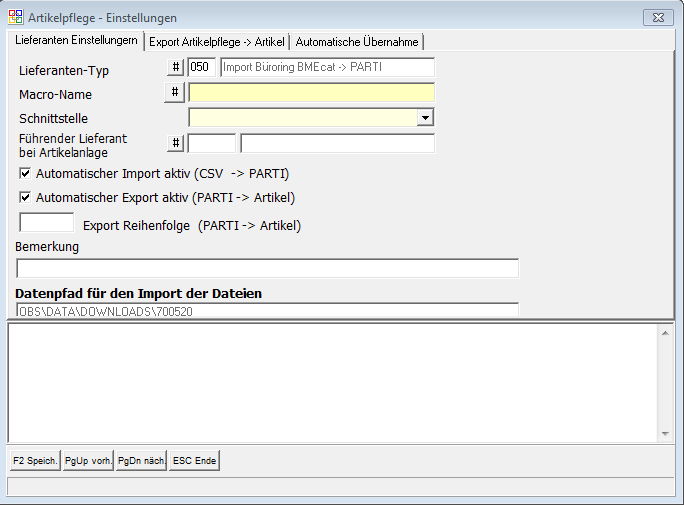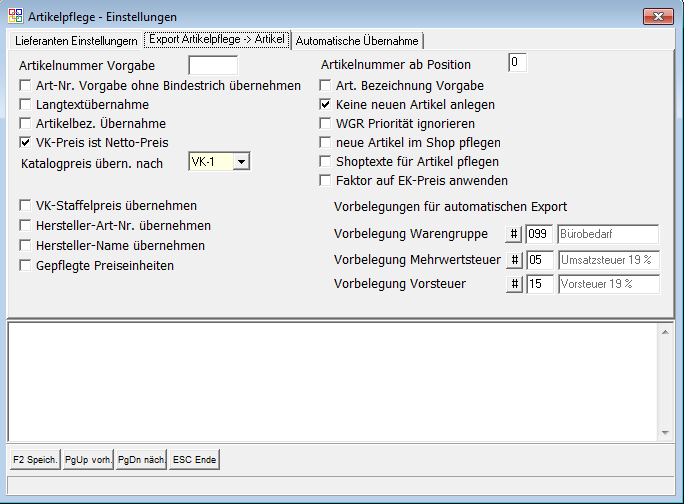OBS/Stammdaten/Schnittstellen/Übernahmeparameter - Stammdaten
Übernahmeparameter-Stammdaten
Reiter Lieferanten-Einstellungen
Auf diesem Reiter können sie folgende Parameter setzten:
- Lieferanten-Typ: Über die #-Taste können sie den Lieferanten-Typ wählen.
- Macro-Name: In dem Feld Macro-Name muss der Name des entsprechenden Artikelpflege-Macros stehen. Nutzen Sie den #-Button vor dem Feld, um ein neues Fenster mit einer Übersicht über alle vorhandenen Artikelpflege-Macros zu erhalten. Wählen Sie hier das Macro aus. Falls Sie ein speziell angepasstes Macro benötigen wenden Sie sich bitte an den OBS-Support.
- Schnittstelle: Dieses Feld lassen sie leer.
- Führender Lieferant bei Artikelanlage:
- Bemerkung: Hier können sie Bemerkungen eintragen, die die Artikellieferanten betreffen.
Reiter ExportArtikelpflege-> Artikel
Bei Klick auf diesen Reiter öffnet sich folgende Maske :
Hier können sie diese Parameter definieren:
- Artikelnummer Vorgabe: In dieses Feld können Sie eine Kennzeichnung für alle neuen Artikel eingeben. Geben Sie z.B. "BRR" bei Büroring-Artikeln ein, haben alle Artikelnummern der neuen Artikel das Format "BRR-Bestellnummer des Lieferanten.....
- Art-Nr. Vorgabe ohne Bindestrich übernehmen: Wenn sie dieses Feld markieren, wird bei der Übernahme eines Artikels zwischen der Artikelnummer-Vorgabe und der Artikelnummer kein Bindestrich gesetzt.
- Langtextübernahme: Bei Auswahl werden Langtexte mit übernommen.
- Artikelbez. Übernahme: Bei Auswahl werden Artikelbezeichnungen mit übernommen.
- VK-Preis ist Netto-Preis: Wenn die gelieferten VK-Preise des Lieferanten Netto-Preise sind, markieren Sie dieses Feld andernfalls lassen sie es leer.
- Katalogpreis übern.nach: hier legen Sie fest, an welcher Stelle der Katalogpreis im Artikelstamm hinterlegt werden soll.
- Vk-Staffelpreis übernehmen: Wenn Sie eventuell gelieferte Staffelpreise in den Artikelstamm übernehmen wollen, markieren sie dieses Feld.
- Gepflegte Preiseinheiten : Nur bei regelmäßiger Artikelpflege auswählen. Eine Markierung in diesem Feld bedeutet, dass die gelieferten Artikelpreise auf die im Artikelstamm angegebene Preiseinheit des Artikels umgerechnet werden. Wenn Sie dieses Feld leer lassen, gelten die Preise für eine Einheit des entsprechenden Artikels.
- Artikelnummer ab Position: Gibt an ab welcher Stelle die Positionsnummer wiedergegeben wird.
- Art. Bezeichnung Vorgabe: Sobald Sie den Haken in diesem Kästchen gesetzt haben, erscheint rechts daneben ein Eingabe Feld. Hier können Sie die Vorgabe für die Bezeichnung der Artikel eintragen. Hierbei können Sie sich mittels Platzhalter die einzelnen Datenbankfelder ausgeben lassen. Für den Lieferanten Büroring könnte dies folgendermaßen aussehen:
Büroring #BEZ1 #BEZ2
Bei der Übername wird nun bei jedem Artikel zu Beginn der Bezeichnung 'Büroring' geschrieben. Direkt dahinter wird der Inhalt des ersten und des zweiten Bezeichnungsfeldes ausgegeben.
Sie könnten z.B. auch #HERSTNAME verwenden, wodurch Herstellername des Artikels mit in die Bezeichnung übernommen wird.
Bei der Übernahme Artikelbezeichnung in den Artikelstamm werden die ersten 40 Zeichen in das erste und die letzen 40 Zeichen in das zweite Artikelbezeichnungsfeld geschrieben.
Folgende Platzhalter können Sie für die Artikelbezeichnungsvorgabe verwenden:
| Artikelnummer | #NR |
| Lieferantenummer | #LIEFNR |
| Bezeichnung1 | #BEZ1 |
| Bezeichnung2 | #BEZ2 |
| Mengeneinheit | #MENGENEINH |
| Verkaufspreis | #VKPREIS |
| Preiseinheit | #PREISEINH |
| EAN-Code | #EAN |
| Einkaufspreis | #EKPREIS |
| Bestellnummer | #BESTELLNR |
| Langtext | #LANGTEXT |
| Katalogseite | #KATSEITE |
| Hersteller-Art-Nr | #HERSTARTNR |
| Haupt-Warengruppe | #HWGR |
| Unter-Warengruppe | #WGR |
| Mehrwertsteuer | #MWST |
| Verpackungsmenge | #VERPAMENGE |
| Rabatt | #RABATT |
| ID des Artikels | #ARTUID |
| Staffelmenge 2 | #PREINH2 |
| Staffelpreis 2 | #NPREIS2 |
| Staffelmenge 3 | #PREINH3 |
| Staffelpreis 3 | #NPREIS3 |
| Staffelmenge 4 | #PREINH4 |
| Staffelpreis 4 | #NPREIS4 |
| Staffelmenge 5 | #PREINH5 |
| Staffelpreis 5 | #NPREIS5 |
| Einkaufs Staffelmenge 1 | #EKSTAFM1 |
| Einkaufs Staffelpreis 1 | #EKSTAFP1 |
| Einkaufs Staffelmenge 2 | #EKSTAFM2 |
| Einkaufs Staffelpreis 2 | #EKSTAFP2 |
| Einkaufs Staffelmenge 3 | #EKSTAFM3 |
| Einkaufs Staffelpreis 3 | #EKSTAFP3 |
| Einkaufs Staffelmenge 4 | #EKSTAFM4 |
| Einkaufs Staffelpreis 4 | #EKSTAFP4 |
| ILN des Lieferanten | #LIEFILN |
| Herstellername | #HERSTNAME |
| Mindestbestellmenge | #MINDBEST |
| Änderungsdatum | #AENDDAT |
| Keine Übernahme (Wert = 1 oder 2) | #NOTUEBERN |
| Zusatz-EAN 1 | #ZUSATZEAN1 |
| Zusatz-EAN 2 | #ZUSATZEAN2 |
| Zusatz-EAN 3 | #ZUSATZEAN3 |
| Zusatz-EAN 4 | #ZUSATZEAN4 |
| Zusatz-EAN 5 | #ZUSATZEAN5 |
| Auslaufartikel (Wert = 1 oder 2) | #AUSLAFARTI |
| Interne ID des Datensatzes | #SYS_UID |
- Keine neuen Artikel anlegen: Sobald Sie den Haken in diesem Kästchen gesetzt haben, werden für diesen Lieferanten bei der Artikelpflege keine neuen Artikel angelegt. Das Anlegen von Artikeln über die Positionserfassung funktioniert jedoch weiterhin.
Es werden nur noch vorhandene Artikel aktualisiert - allerdings unter der Bedingung, dass der neue Preis standardmäßig eingestellt auf nicht mehr als alter Preis geteilt durch 2 und auch nicht mehr als alter Preis mal 2 abweicht. Dieser Abweichungsfaktor ist über den Programm-Parameter PP 642 einstellbar. Die nicht übernommenen Artikel werden gekennzeichnet.